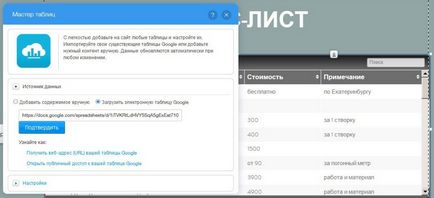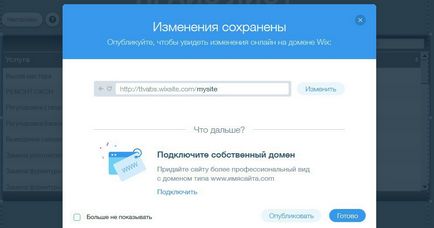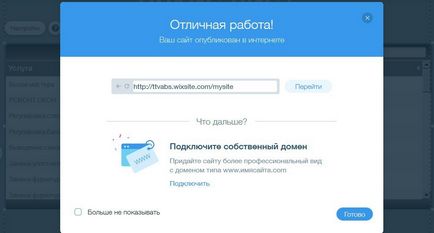Platforma Wix oferă utilizatorului un număr nelimitat de caracteristici, având în același timp o interfață accesibilă și ușor de înțeles. Dar dacă aveți nevoie să sistematizați orice date sub forma unui tabel, nu o găsiți în panoul de control al acestui modul. Problema este că pentru crearea fiecărui tabel este necesar ca de fiecare dată să încărcați aplicația "Master of tables" din Wix App Market în meniul din stânga. Această aplicație este personalizată rapid și ușor atât pentru gama de culori, cât și pentru interfață.
Aplicația este gratuită și instalată automat, trebuie doar să tastați "Expertul de tabele" din bara de căutare a Wix App Market, apoi apăsați tasta Enter și faceți clic pe butonul Adăugați lângă pictograma necesară:
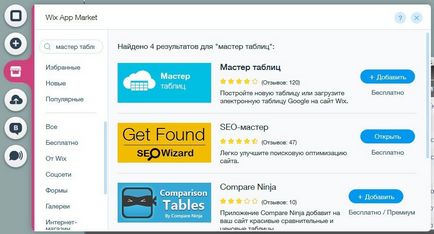
apariție
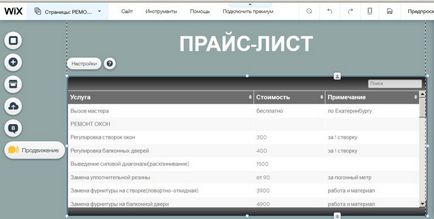
Setările tabelului
Aproape de masa apărută aveți inscripția Setări. și când faceți clic pe acesta, apare meniul de setări "Table Wizard". Meniul include schimbarea culorii câmpurilor de masă, adăugarea sau eliminarea câmpurilor de sus și de jos (antet și subsol), rotunjirea colțurilor și așa mai departe.
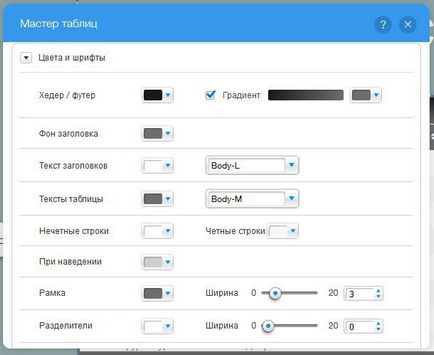
Completarea mesei Wix
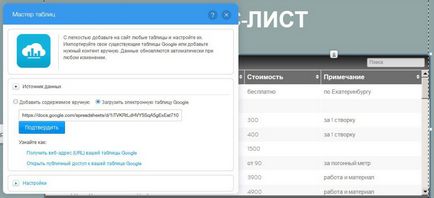
Creați o foaie de calcul Google
Pentru a crea o foaie de calcul Google, trebuie să aveți un browser Google Chrome și să aveți instalat suplimentul Google Docs. Găsiți acest add-on în browserul pe care îl puteți face dând clic pe butonul App din bara de marcaje din partea stângă sus.
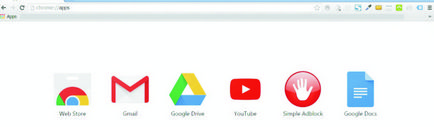
Faceți clic pe pictograma Google Docs, iar în fereastra care se deschide, selectați Tabele din meniul Documente și creați tabelul în format Excel. Pentru cei care au lucrat cel puțin o dată în Excel, nu va fi dificil.
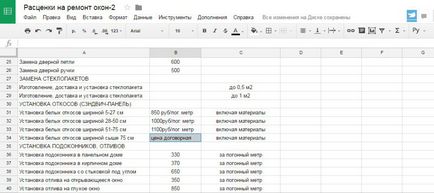
Apropo, pe tabelul de mai sus, vedeți o celulă marcată cu gri. Aceasta înseamnă că, în momentul de față, o altă persoană de pe calculatorul dvs. face schimbări în această celulă. Adică, foaia de calcul Google poate fi editată de mai multe persoane simultan - cei care au acces la masă și la Internet.
Distribuiți foaia de calcul Google
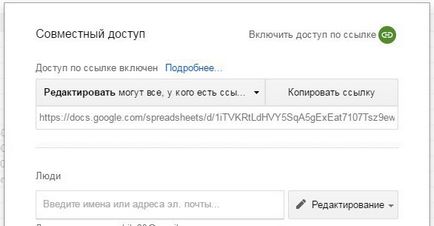
Adăugarea unui tabel Google la Wix.com
Copiați linkul inserat în câmpul Expert tabelă și faceți clic pe Confirmare.